停车场软件收费员操作说明书-副本
停车场道闸收费系统说明书

停车场管理软件说明目录前言、数据库维护3一、软件启动和登录3二、系统功能/模块5三、操作流程6四、操作说明61、基础设置错误!未定义书签。
〔1〕、车辆类型错误!未定义书签。
〔2〕、下位机参数设置错误!未定义书签。
〔3〕、系统参数设置错误!未定义书签。
〔4〕、用户档案错误!未定义书签。
〔5〕、用户授权错误!未定义书签。
〔6〕、修改密码错误!未定义书签。
2、管理中心错误!未定义书签。
〔1〕、卡档案错误!未定义书签。
〔2〕、车辆档案错误!未定义书签。
〔3〕、挂失管理错误!未定义书签。
〔4〕、解挂管理错误!未定义书签。
〔5〕、续费管理错误!未定义书签。
〔6〕、IC卡发卡错误!未定义书签。
〔7〕、IC卡挂失错误!未定义书签。
〔8〕、IC卡解挂错误!未定义书签。
〔9〕、ID卡发卡错误!未定义书签。
〔10〕、ID卡挂失错误!未定义书签。
〔11〕、ID卡解挂错误!未定义书签。
〔12〕、ID卡下载错误!未定义书签。
〔13〕、挂失数据下载错误!未定义书签。
〔14〕、解挂数据下载错误!未定义书签。
3、报表中心错误!未定义书签。
〔1〕、续费报表错误!未定义书签。
〔2〕、用户交班报表错误!未定义书签。
〔3〕、在场车辆报表错误!未定义书签。
〔4〕、车辆进出报表错误!未定义书签。
4、出入监控错误!未定义书签。
附加功能错误!未定义书签。
用户交班错误!未定义书签。
五、系统硬件参数12六、故障处理与分析错误!未定义书签。
七、保养与维护错误!未定义书签。
〔1〕、硬件维护错误!未定义书签。
〔2〕、软件维护错误!未定义书签。
附1:数据库安装指南错误!未定义书签。
附2:视频卡安装指南错误!未定义书签。
1、SDK2000单卡的安装12〔1〕、Microsoft Windows 9812〔2〕、Microsoft Windows 2000122、SDK2000双卡的安装12〔1〕、Microsoft Windows 9812〔2〕、Microsoft Windows 200013数据库维护〔系统使用前数据库创建或回复操作〕:软件安装完成后,点击开始-->程序-->停车场管理系统-->数据库维护,出现如下界面1、连接数据库:打开开始菜单-->程序-->停车场管理系统-->数据库维护,根据数据库的配置,输入连接数据库的参数,点击"连接数据库"按钮连接数据库,如果连接上后,下面的"创建数据库"、"备份数据库"、"还原数据库"按钮会变成可用状态.2、创建数据库:停车场软件刚启用的时候需要创建数据库,连接好数据库后可以点创建数据按钮.创建完毕后,停车场软件才可以登陆系统.3、备份还原数据库,将数据备份到硬盘的备份文件和将数据库备份文件还原到数据库系统.4、删除数据库,该模块须谨慎操作,默认状态下为不可用状态,当需要删除数据库的时候,须先连接好数据库,然后在"连接数据库"按钮附近的空白处单击5次,"删除数据库"按钮方能转到可用状态.1、软件的启动与登陆:①、用鼠标双击桌面的"停车场管理系统"图标,即会出现如下所示的显示的登陆界面信息:输入用户代码和密码后登陆系统,如果在局域网内联机登陆,请点击"设置",进入连接设置界面,选择服务器地址,服务器栏为灰色,请点旁边勾选框,再输入服务器地址.再输入数据库的用户名和密码.点确定保存登陆设置.②、登入进系统后,进入系统主界面:如果是登陆的用户是岗亭收费操作员〔岗亭收费操作员设置请参照"操作用户档案"里的设置〕,系统将自动打开出入监控画面:如下图,开始使用系统.2、系统功能/模块3、操作流程1:登陆系统2:设置操作用户,并为操作用户分配权限.3:设置下位机参数.3:设置系统参数,并为各个岗亭客户端配置所属所属下位机.4:重新登陆系统.5:运行硬件系统检测.检测下位机与客户端的连接状态.6:检测发卡器.开始使用系统.并发卡.7:设置下载收费方式.下载收费方式8:运行出入监控,开始使用系统.4、操作说明1、基础设置:点击,切换到基础设置页面,该模块包括车辆类型,下位机参数设置,系统参数设置,操作用户档案,用户授权.界面如下:1、车辆类型:设置各个车型的档案,界面如下2、下位机参数设置:设置下位机的主机的端口的设置,以与下位机视频的参数设置,和各个下位机的信息,下面为下位机的主机的设置画面,界面如下在各个下位机主机的子菜单内,为各个下位机的信息,界面如下如果要增加下位机请点击左边树的最高节点,再点新增按钮,则新增的是下位机的主机.如果要增加下位机信息,请点击下位机主机节点,再点新增按钮,新增下位机信息的时候,入口机号必须在1~99之间,出口下位机的机号必须为101~199之间.3、系统参数设置:设置说明:1、车位总数:设置停车场内最大停车位,当在场车辆超出该停车位,下位机将提示"车位已满"信息.2、默认车牌代号:当新增车辆信息的时候,自动默认车牌的省级代号和市级代号,减少用户手动输入.3、超级管理员卡编号:如果需要使用管理员用户来收费,需要再此设置该管理员的收费放行卡号.4、本机关联的下位机:为该计算机连接的下位机主机.4、用户档案:用户档案里的管理员卡号作为操作用户在收款时区分用的,如果要在岗亭收费操作必须设置用户的管理员卡号,只有设置了操作用户的管理员卡号,用户才能使用出入监控.5、用户授权:设置用户操作权限.选中要修改的操作用户,点修改,然后选择需要开放的权限模块,保存后须重新登陆.6、修改用户密码:修改当前登录用户的用户密码,输入原密码与新密码后单击"确认"按钮,进行修改.新增操作员用户密码为空,需用该用户登录停车场系统后执行修改用户密码操作,设置该用户的登录密码.2、管理中心:点击,切换到管理中心,包括车辆类型,下位机参数设置,系统参数设置,操作用户档案,用户授权.界面如下:1、卡档案:用户可以直接在卡档案中心添加修改删除卡片内容.如果IC卡片损坏,可以列表中找到该卡的信息,双击到数据编辑去,把新卡放置在发卡器上,点重新写卡,可以把卡信息写到新卡上.2、车辆档案:3、卡片挂失管理:4、卡片解挂管理:5、续费管理:用户直接在该模块进行续费操作,IC卡续费须接发卡器,ID卡续费须连接下位机,如果没有连接下位机,请在续费后点击主界面的下载按钮,把ID卡有效期信息下载到各自的下位机.6、IC卡发行:IC卡发卡需要连接发卡器才能正常发卡.7、IC卡挂失:IC卡挂失,如果没有连接下位机,请在挂失卡完后点击主界面的下载按钮,方可以把挂失信息下载到各自的下位机.8、IC卡解挂:IC卡解挂失,如果没有连接下位机,请在发解挂卡完后点击主界面的下载按钮,方可以把解挂失信息下载到各自的下位机.9、ID卡发行:ID卡发卡,如果没有连接下位机,请在发卡完后点击主界面的下载按钮,方可以把ID卡信息下载到各自的下位机.10、ID卡挂失:ID卡挂失,如果没有连接下位机,请在挂失卡后点击主界面的下载按钮,方可以把ID卡挂失信息下载到各自的下位机.11、ID卡解挂:ID卡挂失,如果没有连接下位机,请在挂失卡后点击主界面的下载按钮,方可以把ID卡挂失信息下载到各自的下位机.12、ID卡下载:重新下载ID卡数据到下位机的.下载过程电脑需要连接下位机.13、挂失数据下载:当需要重新下传挂失卡黑到下位机的时候,可以选择该模块,重新下载.下载过程电脑需要连接下位机.14、解挂数据下载:当需要重新下传解除挂失卡黑的时候,可以选择解挂卡数据下传,重新下载.下载过程电脑需要连接下位机.3、报表中心:点击,切换到管理中心,包括用户交班报表,在场车辆报表,车辆进出报表.界面如下:1、续费报表:2、用户交班报表:按条件查询各个交班的时间和状态用鼠标选择需要查询的明细的班别,点右键"查看临时卡收费"出现所选择的班别的明细记录,如下界面:如果里面记录错误,可以删除掉错误的记录,选择要删除的记录,在该记录上点击鼠标右键,在右键菜单中选择"删除记录".3、在场车辆报表:按条件查询在行车辆的信息.如果要取消在场车辆的记录,可以用鼠标选择要取消的记录,然后点击"取消在场状态"按钮,取消所选的在场记录.双击记录可以显示车辆的入场图片.报表的列显示和报表标题的排列,可以点右键,在右键的菜单里选择"",在弹出的列设置界面,选择需要显示的列和不显示的列,点击确定,则界面为选择后的列.也可以排序列,按住列标题拖拽至你要放置的位置.也可以设置列的宽度,用鼠标把列的宽度拉大或者缩小.所有多列的排列或者显示的操作完成后,需要点右键菜单里的""按钮.保存列的设置.排序:停车场系统中所有数据表格都支持排序功能,单击数据表格各列标题栏按钮进行排序.一次单击"按升序"排序,数据表格的标题会有个向下图标,再次单击"按降序"排序,数据标题的的标题处会有个向上的图标.车辆进出报表:显示车辆进出的记录.双击相应的记录可以显示车辆的入场和出场照片.4、车辆进出报表:4、出入监控:点击,切换到出入监控,界面如下:附加功能:附加功能:1:关闭故障提示:当系统提示硬件错误提示的时候,可以点"关闭该故障提示".2:开启故障提示:当需要系统提示硬件错误信息的时候,可以点开启"故障提示按钮".3:上传脱机数据:当系统脱机运行的时候,会将数据咱是保存在下位机控制板中,系统正常运行后,需要立刻上传脱机数据,点上传脱机数据上传相应的下位机数据.4:停止上传数据:当在上传数据的过程中,如果想要停止正在上传的数据,请点击"停止上传数据".5:校队时间:让下位机的时间和电脑同步,确保出入场时间的一致性.用户交班:当用户交班的时候,请到系统主界面,在"文件"里点击"用户交班",或者点击右上角的用户交班图标交班.5、系统硬件参数:工作电压:AC220V/50Hz工作环境温度:-30℃~+60℃〔零下状态请把控制板上的液晶屏取下,防止冻坏.〕相对湿度:≤85%读卡距离:L≦100mm通讯接口:RS-485通讯最长距离:10km黑容量:10000条脫机存储容量:25000记录软件分辨率:1024*7686、故障处理与分析:1、通讯不通引起原因:①机号设置不正确;②管理软件通讯端口设置有误;③RS485通讯卡损坏;④通讯线路存在故障;⑤控制机存在问题;⑥电脑串口有问题;⑦管理软件中的通讯控件有问题;处理方法:检查机号设置是否正确、机号跳线接触是否良好、管理软件通讯端口是否设置有误;检查电脑与控制机间的通讯线路是否正常、有无断路、短路,RS485卡端的A、B通讯线应有5V左右的电压等;如果以上各种设置正确和线路都正常可能是读卡控制机的主板损坏.2 、不能刷卡请到到下位机参数设置里看是否已经设置好发卡器的串口,如果是PCI转串口或者USB转串口请到设备管理器里查看扩展串口的端口号.点桌面上我的电脑右键,在右键菜单里选择"属性",在上面选择"硬件"页,在里面点"设备管理器"按钮,在弹出的设备管理器中找到"端口",点开可以在里面看到"USB Serial Port<COM>"或者"PCI Serial Port<COM>",分别代表USB转串口或者PCI转串口,里面的代表相对应的端口号.如果下位机参数设置里都已经设置好后,请到系统参数设置里看有没有与本机连接的下位机.如果没有,请选中,然后保存退出,重新登陆系统.3 、无图像无图像引起原因有:①摄像机部分功能是否完好;②视频线是否正确,无异常;③视频捕捉卡是否正确、无误,视频捕捉卡驱动程序是否安装好④软件设置是否正确;无图像处理方法:用良好的摄像机、视频线替换以验证摄像机、视频线是否良好;在电脑设备管理中查看视频捕捉卡的驱动程序安装是否正确、有无安装,无安装则把它安装好,安装不正确则把它删除,然后重新安装;如果电脑没有检测到视频捕捉卡,可拆下视频捕捉卡安装到另一个PCI插槽或装在另一台电脑上,如果电脑还是检测不到则说明视频捕捉卡已损坏.软件设置方面,本系统支持汉邦T1700V、T1800V和天敏的SDK2000视频卡,请确认电脑所安装的视频卡和系统设置的一致.4 、不能登入到停车场管理系统处理方法:检查系统数据库是否安装好,如果数据库已经安装好了,请检查是否已经创建了停车场数据库,如果还没有创建,请点开"开始"->"程序"->"停车场管理系统"->"数据库维护",连接数据库,然后点创建数据库.如果是局域网连接服务器不能登陆,请先检查和主机的网络连接是正常;检查客户端与服务器之间的网络连接权限是否正常,各项设置是否正确.5 、进入出入管理提示"没找到车位显示硬件或通讯不通"引起原因:通讯线路故障、剩余车位显示屏损坏、软件设置有误.处理方法:检查通讯线路有无断路、短路;查看管理软件中剩余车位显示屏的通讯端口与相关设置是否有误;如果通讯线路正常、软件设置无误还出现通讯不通,可能是剩余车位显示屏损坏6、无语音提示引起原因:语音音量被调到最小、喇叭损坏、线路故障、主板损坏.处理方法:语音音量被调到最小:可调节主板上的电位器验证;喇叭损坏:可用万用表测喇叭两端电阻是否与标识的电阻一致,如果出现开路说明喇叭损坏;线路故障:按控制机接线图查看语音部分线路是否出现故障;如果故障还不能排除可能是主板损坏.7、读卡控制机读卡后不能使道闸开启引起原因:开闸线路出现故障、读卡控制机主板损坏、道闸损坏.处理方法:把读卡控制机外部接口的道闸控制器Vcc和开输出短接,此时道闸若开启说明开闸线路和道闸都是正常的,是控制机出现故障;短接后道闸若不开启,就直接到道闸控制器端上短接Vcc和OPEN,此时道闸若不开闸则道闸出现故障,道闸开闸则通讯线路出现故障.8、软件运行时出现"数据库错误!请重新登陆系统"处理方法:检查网络连接,如果网络连接正常,服务器端正常,请重新登陆软件,登陆系统后,请与时上传脱机数据.7、保养与维护:1、硬件维护常识1.1 定期检查各设备的地线连接是否良好,以保证设备用起来安全可靠.2、软件维护常识2.1定期对数据库进行备份以防止数据库或操作系统被破坏,造成数据丢失.数据备份的一般备份到安全可靠的计算机上.2.2定期对数据库进行归档,以提高查询、统计速度.2.3管理软件一般安装到系统盘,管理软件的安装目录下不能再存放或安装其它程序文件,以防止其它程序文件对管理软件进行破坏.管理软件安装目录下的所有文件也不能删除修改.附1:数据库安装指南安装数据库MicrosoftSQL Server 2000①、将光盘放入光驱,自动安装.②、选择第一项,即安装SQL Server 2000组件〔C〕.③、选择安装数据服务器〔S〕.④、选择本地电脑〔L〕.⑤、选择创建新的SQL Server实例,或安装客户端工具〔C〕.①、选择服务器和客户端工具〔S〕.②、选择默认.其余各步见所附图例.这一步非常重要,不是按默认方式安装!!这一步非常重要,不是按默认方式安装!!③、继续下一步直到安装结束.重启电脑.安装完毕.附2:视频卡安装1、SDK2000单卡的安装10MOONS SDK2000是一款专门针对系统开发商与电脑DIY发烧友的高品质PCI视频卡.SDK2000具有高品质的视频采集性能,具备高速PCI总线,兼容即插即用<PNP>,支持一机多卡.它提供2路AV端子,1路S端子视频,但只能有1路是实时活动视频.〔1〕、Microsoft Windows 98①、在电脑的PCI槽里插入视频卡.②、重启电脑后,请按下图所示安装.③、如此一一安装.重启电脑后,在我的电脑的属性里将得到如下图.④、安装视频卡的应用文件〔在光盘内的天敏卡目录的10Moons\App&Sdk5.2〕.〔2〕、Microsoft Windows 2000①、在电脑的PCI槽里插入视频卡.②、重启电脑后,请按下图所示安装.③、如此一一安装.重启电脑后,在我的电脑的属性里将得到如下图.④、安装视频卡的应用文件〔在光盘内的天敏卡目录的10Moons\App&Sdk5.2〕.2、SDK2000双卡的安装〔1〕、Microsoft Windows 98①、与单卡的安装不同的是,二块视频卡的安装必须先在MS DOS下进行排序.②、新用户安装:请先进入DOS6.22或更高版本,运行setup.exe.如果setup没有成功的话可能是由于你的10Moons卡没有插好,换一个槽试一下.注意如果在公共机上使用卡要注意插卡的顺序,把10Moons卡紧紧插在一起,中间不要混入别的卡.然后进入Microsoft Win98第二版安装驱动. 老用户安装:请先进入DOS6.22或更高版本,运行setup.exe.如果你以前在Microsoft Win98第二版下安装过10Moons卡的话,在安装多路卡时需要先到设备管理器中删除原来的驱动.③、驱动程序在光盘内的天敏卡目录的10Moons \Drv\Win2000_98\More,将依次找到第一块和第二块.④、其余安装请参考单卡的安装.⑤、安装视频卡的应用文件〔在光盘内的天敏卡目录的10Moons\App&Sdk5.2〕.〔2〕、Microsoft Windows 2000①、Microsoft Windows 2000下单卡与双卡的安装不同,必须注意.②、本安装分三个大步骤,每个大步分二个小步骤,即:视频驱动控制器包括二路驱动;多媒体控制器驱动包括二路驱动;未知设备包括二路驱动;共要安装6次;"\* * *\"表示具体路径.! ! ! 请严格按照下列步骤安装,否则容易造成系统无法正常使用:1、将卡插入PCI插槽,开机后,系统自动弹出"发现新硬件",点击其向导的后面,显示为"多媒体视频控制器",→下一步→选择"显示已知设备驱动程序的列表,从中选择特定驱动程序",→下一步→选择"声音、视频和游戏控制器"项,→下一步→在弹出的对话框中,对"制造商"和"型号"项,都选第一项,即"标准系统设备"和"Aureal "Vortex Game Port"→单击"从磁盘安装",→浏览→选择该卡的驱动路径\* * *\ 10MOONS SDK2000SE\DRV\WIN2000\More\BT848-01项→打开→确定→选定"10Moons1 Sdk2000 Video Capture"→下一步→是→下一步→完成.2、重复步骤1,但是在下划线的地方分别改为:"BT848-02""10Moons2".3、此时完成了第一大步,即视频控制器包括的二路驱动;接下来的是多媒体控制器包括的二路驱动.系统自动弹出"发现新硬件",点击其向导的后面,显示为"多媒体控制器",→下一步→选择"显示已知设备驱动程序的列表,从中选择特定驱动程序",→下一步→选择"声音、视频和游戏控制器"项,→下一步→在弹出的对话框中,对"制造商"和"型号"项,都选第一项,即"标准系统设备"和"Aureal "Vortex Game Port"→单击"从磁盘安装",→浏览→选择该卡的驱动路径\ * * \ 10MOONS SDK2000SE\DRV\WIN2000\More\BT848-01项→打开→确定→选定"10Moons1 Sdk2000 Audio Capture"→下一步→是→下一步→完成.4、重复步骤5,但是在下划线的地方分别改为:"BT848-02""10Moons2".5、此时完成了第二大步,即多媒体控制器包括的二路驱动.接下来的是出现的未知设备包括二路驱动;系统自动弹出"发现新硬件",点击其向导的后面的图标,显示为"未知",→下一步→选择"显示已知设备驱动程序的列表,从中选择特定驱动程序",→下一步→选择"声音、视频和游戏控制器"项,→下一步→在弹出的对话框中,对"制造商"和"型号"项,都选第一项,即"标准系统设备"和"Aureal "Vortex Game Port"→单击"从磁盘安装",→浏览→选择该卡的驱动路径\* * *\10MOONS SDK2000SE\DRV\WIN2000\More\BT848-01项→打开→确定→选定"10Moons1 Sdk2000 WDM Crossbar"→下一步→是→下一步→完成.但系统问你是否重启电脑时,选择"否".6、重复步骤9,但是在下划线的地方分别改为:"BT848-02""10Moons2".7、此时完成卡的驱动程序的安装,重启电脑.8、安装应用程序,选定应用程序所在的目录\ * * * \10moons SDK2000SE\App&SDK5.2\Setup→next→next→finish.9、打开应用程序:开始→程序→10Moons SDK2000开发包5.2→VC++例程.当应用程序打开后,单击左上角的图标,当出现一个小的蓝屏的后,继续单击刚才的图标,再重复一次.安装成功.③、驱动程序在光盘内的天敏卡目录的10Moons \Drv\Win2000_98\More,将依次找到第一块和第二块.④、其余安装请参考单卡的安装.④、安装视频卡的应用文件〔在光盘内的天敏卡目录的10Moons\App&Sdk5.2〕.本说明书由畅盈科技提供如有问题,请与我们联系4006 810801。
停车场收费软件使用说明书
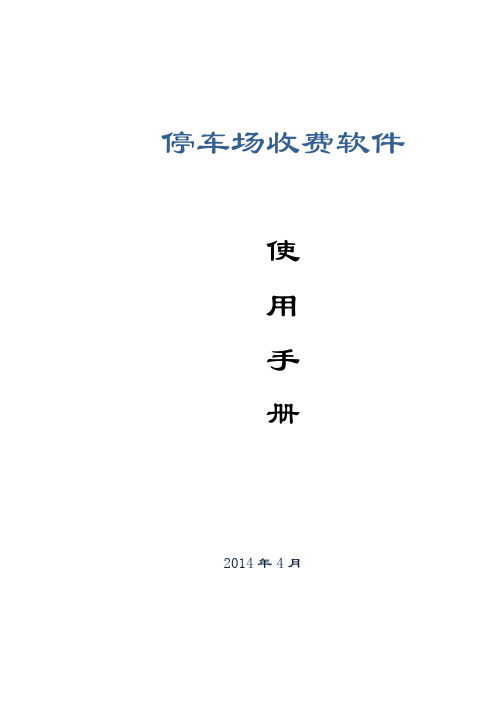
(小提示:每次在服务器创建新的账号或者修改账号后,请务必重新启动收费终端软件)
图例4
不同权限组的用户登录有不同的操作权限,用户所属用户组是在服务器上新建用户时选择的。
3.2
主界面包含工具栏、视频及照片区域、值班信息显示区域、出入场信息显示区域、收费及操作区域、提示信息区域以及实时状态显示区域。
1、在安装过程中如遇杀毒软件等电脑防护软件阻止,请关闭杀毒软件或允许我们的安装文件执行。
2、当您的本台电脑已经安装了服务器并已经启动时,您可能会遇到复制文件错误,如下图:
图例1
请点击“忽略”直接进行安装。
3、安装完成后会提示您重启电脑,点击确定重启即可。
安装完成后您的桌面会有收费终端快捷方式的图标如下,即已安装成功:
停车场收费软件使用说明书停车场收费软件第一章快速安装第二章启动软件21首次启22脱机启第三章入门使用31登陆软33车辆进出场放行操作1034读卡器配置1135值班员上下班及交班1236呼叫控制器及接听通话13第四章常用配置1441视频设置14411视频采集卡14412dvr硬盘录像机16413视频设置相关选项16414选择视频通道或使用人脸全景证件视频1742折扣设置1843打印设置及钱箱2044车型设置及费率试算2245全屏设置热键以及自动登录2346特殊放行取消收费打开钱柜24第五章功能进阶2551中央收费模式与出口收费模式25511中央收费的配置方法25512中央收费模式下收费放行步骤52丢失卡出场26521丢失卡出场使用方法2753数据查询及自动清理2854手动开关闸3055抓拍照片水印设置3056其他设置简介31561卡号显示模式内码卡号印刷编号3156231第六章高阶使用3361车牌识别辅助功能3362纯车牌识别无卡系统34故障排除3771启动时故障37711提示基本信息为空服务器地址输入错误37712提示基本信息为空首次启动时服务器未开启37713未找到此收费电脑服务器未设置ip为本机的收费终端38714串口使用异常串口被占用或未找到38715397163971740718弹出窗口为客户端通信服务端口异常90004072读卡器无法读卡4173安装usbpos打印机驱动导致usb设备无法使用
停车场管理员操作手册

停车场管理员操作手册
一、 系统登陆及账号管理
1、系统登陆:
首先鼠标左键双击桌面“捷顺科技一卡通管理系统”图标打开软件进行登陆,如下图界面。
点击左上角钥匙图标或者点击系统管理菜单的系统登陆即弹出如下图对话框,刷卡即可登陆到相应的账号的操作界面
2、密码修改:
系统登陆后点击主界面左上角“系统管理”下拉菜单选择“修改密码”,
进入修改密码界面可以对登陆的账号进行密码修改。
4、软件退出:在软件的主操作界面图标或者点击主界面左上角“系统管理”下拉菜单选择“退出”即可。
二、 收费管理
1、进入出入管理界面
在软件主界面点击中间下拉菜单选择“停车场管理系统”登陆到停车场管理系统
点击下图“出入管理”菜单中的“出入管理”或者点击图标即可登陆到出
入管理界面进行车辆进出及收费管理
在此收费界面按键盘的F3键可弹出快速查询窗口,
B、点击收费查询,可以查询停车场进出的记录,其中还包含手动放行(没
有刷卡开闸)的手动记录。
点击 “收费查询”进入如下界面
输入相应的查询条件可查询到需要的出入场记录,如下表
C、停车场收费查询:主要查询月卡、临时卡出入场记录及临时卡收费的相
关信息。
退出“出入管理”界面,即进入“车场管理系统”操作界面,点击“报表打印”中的“车辆收费报表”进入如下界面
将“按操作员卡号统计”前面空白框勾选,输入查询条件点击“打印预览”可出如下界面,点击打印即可打印出相应的收费报表
查询月收费报表以及年收费报表操作一样。
如果要换班,退出系统即可(主要要一级一级的退出,直到主界面退出到电脑桌面即可)。
停车场软件操作说明书
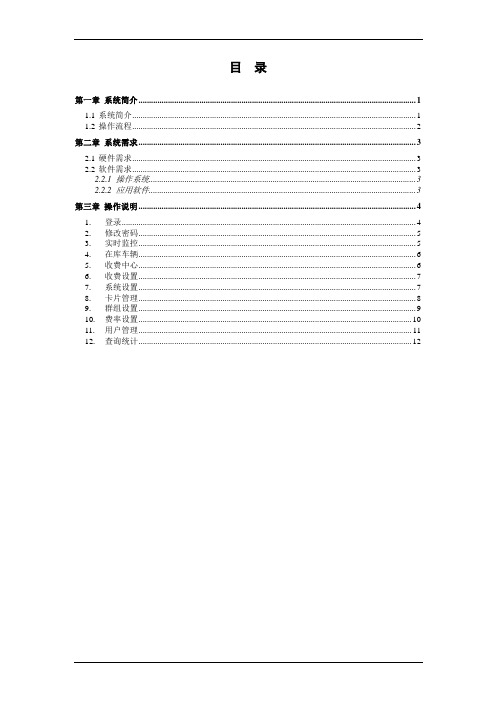
目录第一章系统简介 (1)1.1系统简介 (1)1.2操作流程 (2)第二章系统需求 (3)2.1硬件需求 (3)2.2软件需求 (3)2.2.1 操作系统 (3)2.2.2 应用软件 (3)第三章操作说明 (4)1.登录 (4)2.修改密码 (5)3.实时监控 (5)4.在库车辆 (6)5.收费中心 (6)6.收费设置 (7)7.系统设置 (7)8.卡片管理 (8)9.群组设置 (9)10.费率设置 (10)11.用户管理 (11)12.查询统计 (11)第一章系统简介1.1系统简介停车场管理系统是采用卡片作为车辆出入停车场的凭证,实现一卡一车,并结合先进的图像抓拍技术,实现车辆出入停车场图像的对比,有效防止车辆的丢失,完成停车场收费的电脑化管理。
是物业管理部门实现停车场管理的现代化、堵塞收费漏洞的明智选择。
系统软件是基于Windows XP平台开发而成的图形化中文版应用程序,采用稳定可靠的大型数据库软件Microsoft SQL Server2000。
界面友好,操作简单,功能完善。
主要包括:监控、收费、管理、帮助、退出等模块。
系统采用先进的计算机网络技术,数据传输实时快速可靠,读卡响应速度快,车辆出入迅速。
系统根据车辆出入停车场的时间,自动计算停车费用,可根据实际情况满足用户不同的收费标准。
操作界面统一:统一的操作界面,易学易用,操作简单。
收费标准灵活:可根据实际情况满足用户不同的收费标准。
打印报表详尽:可打印输出几十种报表,各种数据一目了然。
卡片管理完善:系统提供检测、发行、延期、回收、初始化、基本资料查询等卡片的管理。
权限控制完善:系统的每个操作模块都可以进行权限控制,只有拥有了权限的操作员才能进入操作。
多停车场管理:系统支持对大型停车场中的各分车场的进出控制和管理,分车场的数量不限,由客户自己设置。
系统将卡片分为四类:临时卡、长期卡、储次卡、临时卡:也称时租卡,供临时泊车者使用。
出口收费型:发行好的临时卡装在入口票箱中,临时泊车者按票箱上的“取卡”按钮,自助取出一张临时卡,栏杆自动升起,临时泊车者驱车进入停车场;在收费处,临时泊车者将卡出口票箱处,系统自动读卡并自动计算停车费用,并在显示牌上显示泊车者应交停车费,收费员收取费用后,按“确定”键完成收费工作,并自动开启栏杆,放行车辆出场;现场管理员将回收的临时卡再置于入口票箱中,循环使用。
智能停车场收费管理系统软件用户手册
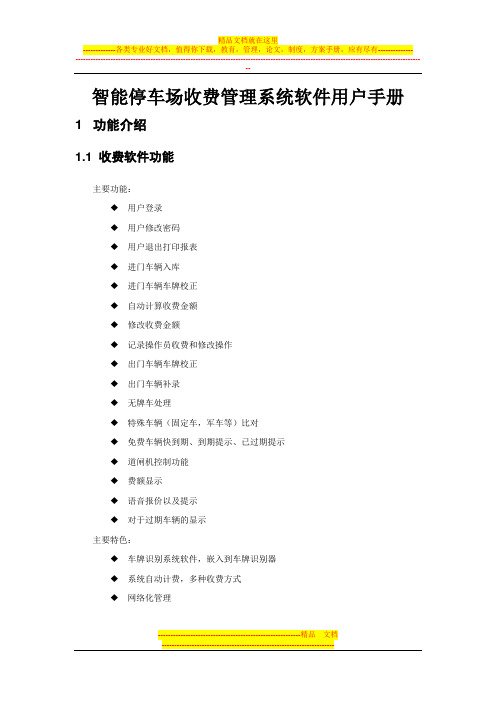
智能停车场收费管理系统软件用户手册1 功能介绍1.1 收费软件功能主要功能:◆用户登录◆用户修改密码◆用户退出打印报表◆进门车辆入库◆进门车辆车牌校正◆自动计算收费金额◆修改收费金额◆记录操作员收费和修改操作◆出门车辆车牌校正◆出门车辆补录◆无牌车处理◆特殊车辆(固定车,军车等)比对◆免费车辆快到期、到期提示、已过期提示◆道闸机控制功能◆费额显示◆语音报价以及提示◆对于过期车辆的显示主要特色:◆车牌识别系统软件,嵌入到车牌识别器◆系统自动计费,多种收费方式◆网络化管理1.2 收费管理软件功能主要功能:◆用户登录◆操作员管理◆固定车辆管理◆查询通行车辆信息◆查看库存车辆◆查看日志◆免费车辆类型设置◆制作报表◆远程监控2 项目介绍2.1 项目概述智能停车场管理系统由收费管理子系统和中心管理子系统等两个子系统构成.根据停车场的规模,并且结合用户的需求,以上两个子系统可以单机模式运行,也可以网络化。
2.2 项目运行的环境2.2.1 机器配置客户端配置:●IPC:PIIII—CPU1.0G以上,512MRAM以上,80GHD以上●标准的RS—232接口根据实际情况接多少路●操作系统一般应用WINDOWS2000 Professional以上操作系统。
●数据存储方式采用SQL SERVER2005以上数据库服务器配置:●IPC:Intel P4 Xeon—CPU2。
0G以上,512MRAM以上,80GHD以上●服务器操作系统采用WINDOWS2000 SERVER以上操作系统。
●数据库采用SQL SERVER 2005以上数据库。
2.2.2 外围设备车牌数据采集相关设备:I/O卡:多串口卡:栏杆机:LED显示屏:2.2.3数据传输智能停车场系统的主要组成部分。
一般停车场主要在出口处理所有数据,考虑到入口和出口节点与管理端距离较远,所以选用多模光缆作为数据传输介质。
该数据传输由100M以太网光纤收发器、6芯多模光缆和视频光端机组成。
停车场软件收费员操作说明书 - 副本
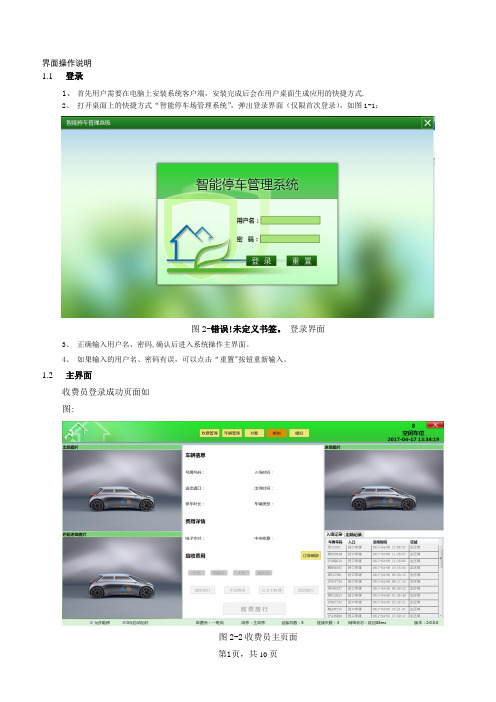
界面操作说明1.1登录1、首先用户需要在电脑上安装系统客户端,安装完成后会在用户桌面生成应用的快捷方式.2、打开桌面上的快捷方式“智能停车场管理系统”,弹出登录界面(仅限首次登录),如图1-1:图2-错误!未定义书签。
登录界面3、正确输入用户名、密码,确认后进入系统操作主界面。
4、如果输入的用户名、密码有误,可以点击“重置"按钮重新输入。
1.2主界面收费员登录成功页面如图:图2-2收费员主页面主界面可操作的菜单共计5个:图2-3收费员界面按钮✧第一部分:收费管理,收费员主要工作界面,完成日常停车收费管理。
✧第二部分:车辆管理,主要完成车辆统计等功能。
✧第三部分:对账,主要完成对当前账户登录期间收费情况的统计。
✧第四部分:换岗,主要换成当前账户的登入登出。
✧第五部分:模拟,主要应用于各岗亭测试平台软硬件联动或演示。
2收费员操作页面收费员操作页面主要有编号1到7组成:图2-1收费管理界面2.1编号1:导航栏见图1—3所示.2.2编号2:车辆入场图2-2车辆入场相关区域●编号2(右上角):显示实时入场车辆图片,默认停留在最后一辆图片;●编号2(右下角):按钮选择入场记录,显示实时入场车辆记录,最新记录停留在最上方,包含车辆号牌、入口通道编号、进场时间、区域等信息.2.3编号4:出场记录图2-3出场记录相关区域●编号4(左上):显示实时出场图片,默认停留在最后一辆图片;●编号4(左下):车辆对应匹配的进场时的图片,默认停留在最后一辆车辆匹配的进场图片;●编号4(右下):按钮选择出场记录,显示实时出场车辆记录,最新记录停留在最上方,包含车辆号牌、停车类型(临时车、固定车)、进场时间、入口通道编号、出场时间、出口通道编号等;注释:入口和出口:在多出入口情况下,可详细显示车辆进出的具体通道.图2-4出场记录2.4编号5:收费、放行显示区图2—5 收费操作相关●收费放行:在正常收到停车费后点击收费放行,杆件会自动抬起。
停车场系统收费软件使用说明
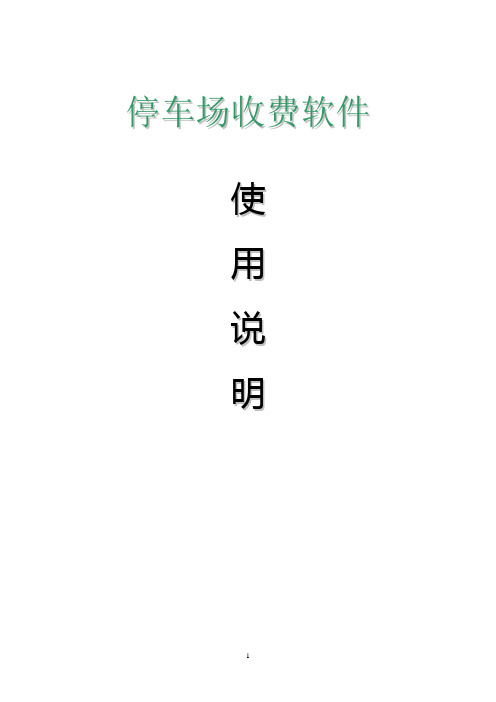
停车场收费软件使用说明第一章概述系统特点本系统采用最新编程技术,界面友好,方便易用。
●功能齐全,使用方便管理员权限登录后,可以自由组合收费软件功能提供给值班员使用,灵活性强。
●自动适应不同屏幕分辨率支持1024×760等屏幕分辨率。
分辨率高表示图像精度高,显示内容多。
●支持脱机使用支持临时卡脱机收费,联网后收费记录自动上传。
●WINDOWS 认正规格编程应用程序在WINDOWS环境中具有一致的界面和行为。
只要用户使用过其他应用程序,他就会发现这个应用程序也是容易学会的。
第二章收费软件配置注意:需要使用管理员账号登陆。
普通值班员是不能对收费软件进行配置的。
配置本机不会对其他收费软件照成影响。
管理员初始帐户admin 密码1234562.1基本设置恢复出场设置:点击[恢复默认设置]按钮后,收费软件设置将恢复默认设置.应用程序模式:目前版本仅支持TCP/IP模式。
显示内卡卡号:此模式下,显示在收费软件信息中的卡号为车卡的内码卡号,一般来说,内卡卡号较长,不易记忆。
显示印刷编号:此模式下,显示的卡号为车卡上印刷的编号,前提是在发行车卡的时候,需要将编号一起录入。
收费模式:出口收费模式:此模式下,临时卡出场收费是在出口完成的,此时收费软件刷卡计费后,此临时卡就算出场,收费后临时卡就直接交由值班员。
一般的停车场都是这种模式。
中央收费模式:此模式一般应用在出口没有值班员值守的情况下,临时卡在中央值班室缴费后,此临时卡会返回给车主,车主带着卡到出口,将临时卡插入收卡机中,即可开闸。
岗亭收费立即保存数据:此模式主要用于控制值班员的收费流程。
选择此模式后,一旦读卡器读到一张入场的临时卡,并且按照默认车型计算出费用后,不管值班员是否确认放行,费用直接累加。
(注意:此模式下无法选车型,所有临时卡都按照默认车型计费)收费软件脱离控制运行:选中此模式后,在无法连接到对点控制器时,将不会弹出网络异常的提示框。
入场收费:选中此模式后,在收费软件刷卡入场时,会按照选择的车型计算出费用并且累加到值班员收费记录中。
停车场管理系统操作说明书
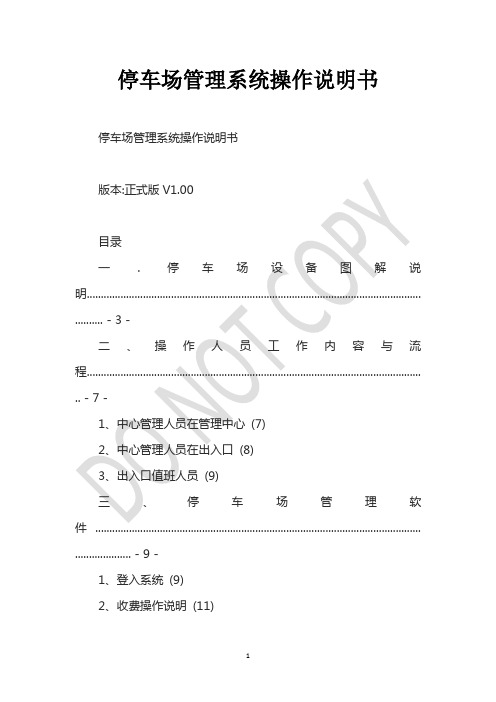
停车场管理系统操作说明书停车场管理系统操作说明书版本:正式版V1.00目录一.停车场设备图解说明....................................................................................................................... .......... - 3 -二、操作人员工作内容与流程....................................................................................................................... .. - 7 -1、中心管理人员在管理中心(7)2、中心管理人员在出入口(8)3、出入口值班人员(9)三、停车场管理软件.................................................................................................................... .................... - 9 -1、登入系统(9)2、收费操作说明(11)3、当班信息操作说明(12)4、事件处理(13)5、收费记录查看(14)6、进出记录查看(15)7、场内记录查看(16)8、入场补登记(17)9、强行起杆(18)10、人工收费(18)四、收费员注意事项.................................................................................................................... .................. - 19 -五、停车场系统常见故障及排除................................................................................................................... - 19 -故障现象1:不能打开软件,打开时弹出数据库连接设置(19) 故障现象2:出卡机不能出卡(同一辆车只能取一张卡)。
停车场管理系统出口收费(sail-PCE)软件使用说明书

停车场管理系统出口收费管理软件使用说明书V1.5编写人员:朱义兵目录1 操作流程 (3)2 功能列表 (3)3使用指南(调试人员操作) (4)3.1 费率设置 (4)3.2 工作站授权 (4)3.3 添加人员 (4)3.4 系统认证 (4)3.5 发卡授权 (4)4 收费软件系统 (5)4.1 修改密码 (5)4.2 交班 (5)4.3 下载授权 (6)4.4 重连控制器 (6)4.5 认证系统卡 (7)4.6 发卡器参数配置 (7)4.7 满位屏参数配置 (8)4.8 运行参数配置 (9)4.8.1 系统参数 (9)4.8.2 版本选择 (10)4.8.3 ID模式处理规则定义 (11)4.8.4 时间参数定义 (12)4.8.5 视频参数配置 (12)4.8.6 车牌识别 (13)4.9 在场库 (14)4.9.1 人工开闸/关闸 (14)4.9.2 在场库信息 (15)4.10 收费 (15)4.10.1 面板收费 (15)4.10.2 RF-M1-USB收费 (16)5 退出 (17)6 帮助 (17)7 嵌套车库设置 (17)1 操作流程2 功能列表3 使用指南(调试人员操作)1.适用于server2003 ;WIN 7/ WIN XP;建议使用操作系统: windows xp.2.此本的收费软件只适用于4.3的版本的视频驱动,如为旧版本,请先卸载后,在安装4.3版的视频驱动(驱动安装目录:千帆科技\eSail\eSail-PCE\update\Driver for SDK 4.3)3.1 费率设置方法:使用MB03调试工具给MB03设定好相应的收费站的费率要求具体方法可参考《MB03调试说明书》3.2 工作站授权方法: 1.在一卡通平台中给停车场工作站授权(一卡通平台--权限管理--工作站授权).2.在一卡通平台中给管理员授权(一卡通平台--权限管理—操作员管理)具体方法可参考《一卡通软件授权说明书》授权部分3.3 添加人员方法:1.在证卡中心添加部门(证卡中心--人员管理—人事资料管理--)2.在部门给添加人员信息证卡中心--人员管理—人事资料管理--。
智能车牌识别停车场管理收费系统软件操作说明书

2. 解压安装包
将下载的安装包解压到本地计算机 。
3. 运行安装程序
双击解压后的安装程序,开始安装 过程。
4. 选择安装路径
在弹出的对话框中选择合适的安装路 径,建议选择非系统盘进行安装。
5. 等待安装完成
根据计算机性能,安装过程可能需 要几分钟到十几分钟不等,请耐心 等待。
为了确保配置生效,需要重启软件。在软件主 界面上,点击“退出”按钮,然后重新打开软 件即可。
03
识别模块操作指南
Chapter
识别模块启动与关闭
启动识别模块
打开软件后,在主界面找到“识 别模块”选项,点击进入识别模 块界面,点击“启动”按钮即可 启动识别模块。
关闭识别模块
在识别模块界面,点击“关闭” 按钮即可关闭识别模块。
可根据车牌号、入场时间、出 场时间等条件查询收费记录。
查询结果可显示收费明细,包 括车型、入场时间、出场时间 、应收金额、实收金额等。
支持将查询结果导出为Excel 或PDF格式,方便后续分析和
存档。
异常收费情况处理
当遇到无法正常识别车牌、计 费错误等异常情况时,系统自
动提示并记录异常信息。
操作人员可在收费模块中选择 “异常处理”功能,查看异常
6. 完成安装
安装完成后,会弹出安装成功的提 示窗口,点击“完成”退出安装程 序。
配置参数设置
1. 打开软件
双击桌面上的软件图标,打开智能车牌识别停 车场管理收费系统软件。
01
3. 设置车牌识别参数
在系统配置界面中,找到“车牌识别 ”选项卡,根据实际需求设置车牌识 别的相关参数,如识别灵敏度、识别
停车场管理软件_使用手册

停车场管理软件使用手册V3.55目录一、系统概述 (3)二、用户登录 (4)2.1一卡通平台管理登录 (4)2.2停车场管理软件登录 (6)三、系统功能 (7)3.1 重新登录 (7)3.2 修改密码 (8)3.3 更改本系统数据库连接 (9)3.4 退出 (9)四、设置 (10)4.1 继电器参数设置 (10)4.2 刷卡机参数设置 (12)4.3 区位信息参数设置 (13)4.4 显示屏节目管理 (14)4.5 感应器参数设置 (16)4.6 车位信息管理 (18)4.7 车位信息导入 (20)4.8 路线信息导入 (20)4.9 停车场内车辆 (21)4.10 收费规则管理 (23)4.11 操作账户设置 (31)4.13 语言设置 (33)五、资料管理 (33)5.1 车卡资料编辑 (33)5.2 从excel导入 (36)5.3 车卡权限下载 (37)六、收费操作 (38)6.1 启用收费 (38)6.2 发售固定卡 (39)6.3 进出口切换管理 (41)6.4 开启进入道闸 (42)6.5 开启外出道闸 (42)6.6 收银员下班交账 (43)七、查询报表 (44)7.1 停车卡查询 (44)7.2 挂失卡查询 (45)7.3 发卡明细查询 (47)7.4 固定卡预警失效报表 (48)7.5停车场内车辆表报 (49)7.6收费明细查询 (50)7.7 现金收益查询 (52)7.8 日报表查询 (53)7.10 操作日志查询 (56)7.11事件日志查询 (58)一、系统概述本系统将机械、电子计算机和自动控制等技术有机地结合起来。
可在脱机状态下实现:自动识别卡内身份、自动开启与关闭闸机、自动储存记录等功能,是将车库管理完全置于计算机管理下的高科技机电一体化系统产品。
内含数控、电子、机械、多媒体技术。
车库管理体制总的思想是现场无人看管,完全智能化,管理人员可以在车场环境外的任意固定地点对于车场执行完全控制权,完成各种统计、监视、报警、引导等功能,大大降低了管理人员的劳动量。
车牌识别停车场管理系统操作员使用手册
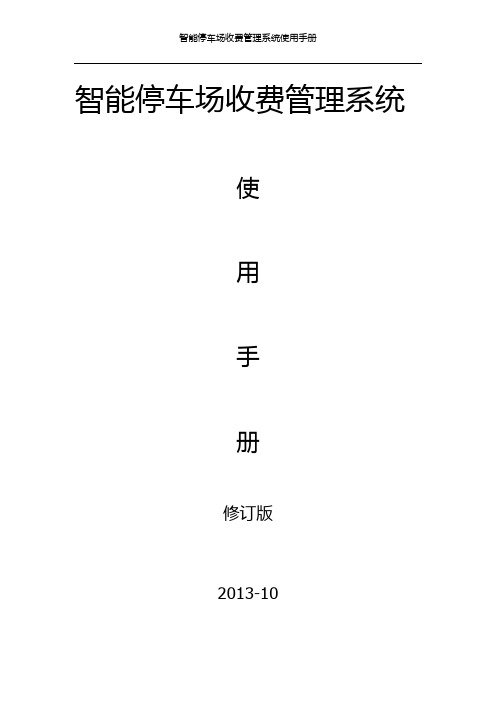
智能停车场收费管理系统使用手册修订版2013-10使用说明智能停车场收费管理系统根据不同用户可设定不同权限的操作员,例如超级管理员可以执行软件所有权限并限制下级管理员、操作员禁止使用部分权限。
每个操作员均可设定不同的登录密码,使用者应妥善保管管理密码。
一、软件登录双击桌面图标,进入系统登录界面面,操作员在用户代码中输入用户代码,例如管理员代码:admin,输入登录密码:(默认为空);然后点击“确定”按钮。
便可登录管理软件操作界面。
如下图:二、功能介绍:2.1快捷键功能说明,为了用户更加便捷的使用本软件,在操作主界面中添加了快捷键功能,如下图:①②③④⑤⑥⑦⑧⑨①:当前用户交班按钮,当切换不同操作员时应当完成工作交班,每交班一次系统自动完成上一班次的事件截止及金额结算,交班完成后,所发生的一切事件均记录在当前班次中,如下图:在用户代码及登录密码中输入相应的信息,点击“确认”键,即完成一次交班。
交班后重新登录到操作界面:注:不同的用户具有不同的操作权限,不可使用的权限按钮显示为灰色:②:操作员管理,只有超级管理员具有操作员管理权限,超级管理员可以使用此功能添加用户并授予操作员操作权限:③:系统基础参数设置,视频参数设定功能由厂家或工程专业人员设置,在系统使用时均已设定完成,用户不需要另行设置(慎重操作)。
根据收费站的不同在所有下位机中勾选对应的下位机,在系统启用时已完成设定非特殊状况不需另行设置。
(必选)在选择完相应的功能后点击“确定”按钮完成系统设置。
设置完成后需重新启动软件。
④:下位机及参数设置,该功能由工程专业人员设置下级收费站基本参数,非专业人员请勿操作。
⑤下传更新到下位机,当用户完成任一参数修订后,必须将该设置信息下传到收费站下位机控制主机中,勾选对应下位机然后点击开始下传,当进度条到达100%时点击关闭即可。
⑥场内车辆一览表:当车辆进入车场时,系统自动生成一条进场记录保存在该表中.通过该功能,操作员可以查询场内任意车辆的进场信息,(进场时间,进场位置,车牌号码等)。
停车场收费管理系统使用手册
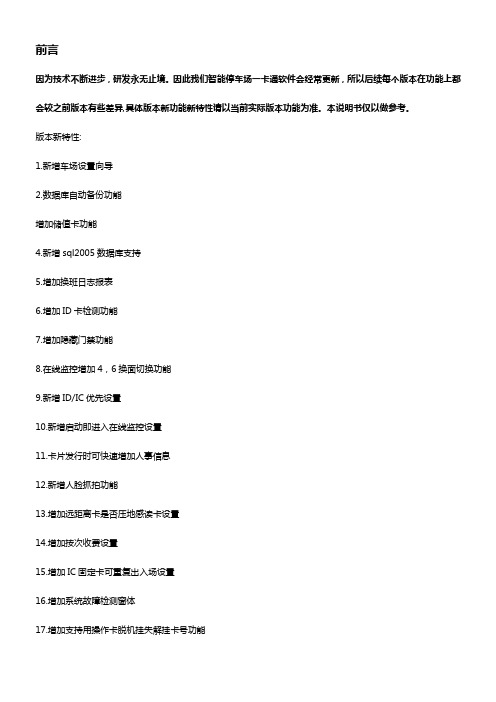
前言因为技术不断进步,研发永无止境。
因此我们智能停车场一卡通软件会经常更新,所以后续每个版本在功能上都会较之前版本有些差异,具体版本新功能新特性请以当前实际版本功能为准。
本说明书仅以做参考。
版本新特性:1.新增车场设置向导2.数据库自动备份功能增加储值卡功能4.新增sql2005数据库支持5.增加换班日志报表6.增加ID卡检测功能7.增加隐藏门禁功能8.在线监控增加4,6换面切换功能9.新增ID/IC优先设置10.新增启动即进入在线监控设置11.卡片发行时可快速增加人事信息12.新增人脸抓拍功能13.增加远距离卡是否压地感读卡设置14.增加按次收费设置15.增加IC固定卡可重复出入场设置16.增加系统故障检测窗体17.增加支持用操作卡脱机挂失解挂卡号功能18.现在证件抓拍支持全部视频卡19.视频卡驱动安装后无需安装补丁20.修改提取脱机记录有时产生重复出场纪录(多进多出,入口机号大于出场记号时)一、系统概述智能停车场收费系统采用感应式IC/ID卡来管理车辆进出停车场。
在停车场的出入口设置一套出入口管理设备,使停车场形成一个相对封闭的场所,临时用户进出车只需将IC卡在读卡箱前轻晃一下,系统即能瞬时完成检验、记录、核算、收费等工作,智能道闸自动启闭,方便快捷地进行着停车场的管理;固定用户刷卡放行。
进场车主和停车场的管理人员均持有一张具有自己私人密码的非接触IC或ID卡,作为个人的身份识别,只有通过系统检验认可的IC/ID卡才能进行操作(管理卡)或进出(停车卡),充分保证了系统的安全性、保密性,有效地防止车辆失窃,免除车主后顾之忧。
管理卡分级发行、确定权限,以杜绝管理人员作弊。
任何一张管理卡持有者上机操作前均要凭卡进行操作登记。
对出口值班员来讲,操作登记完毕后则可进入收费管理,期间该出口所有收费均自动记入该值班员名下并存入电脑数据库。
由于值班员持操作卡受权限限制,不能进入系统中更高的软件菜单项,所以对电脑所记录的数据无法干涉;上级管理者可以凭卡随时查询,核对或打印一个值班段或任何一段时间乃至整个停车场的工作记录。
停车场软件说明书
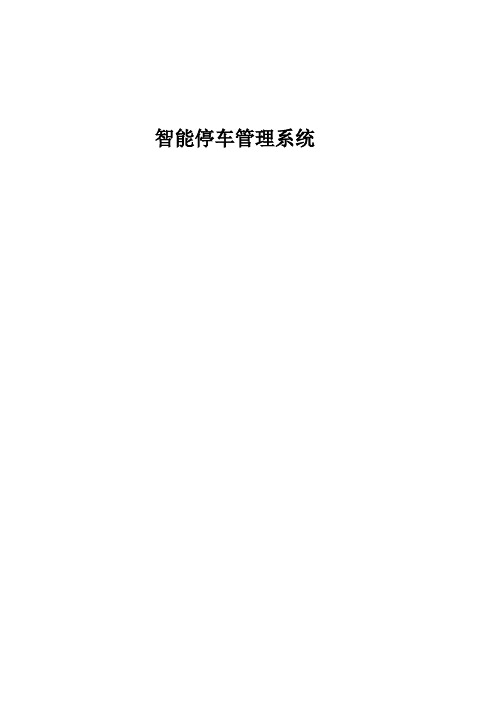
智能停车管理系统目录1.智能停车管理系统 3 1.1 系统要求 3 1.2 系统安装 3 1.3 系统卸载 32.登录系统 33.系统功能模块 5 3.1 主界面 5 3.1 参数设置 6 3.2 收费标准8 3.3 数据备份9 3.4 数据还原10 3.5 操作员管理12 3.6 更换操作员13 3.7 修改密码14 3.8 退出系统15 3.9 设备管理16 3.10 设备组设置19 3.11 道闸控制20 3.12 暂停/恢复21 3.13 卡注册22 3.14 卡删除24 3.15 卡挂失25 3.16 卡解挂26 3.17 卡下载28 3.18 收费班/日报30 3.19 收费月报32 3.20 进/出场记录34 3.21 卡历史记录35 3.22 交/接班记录37 3.23 暂停/恢复记录38 3.24 开/关闸记录40 3.25 初始化/删除所有卡记录41 3.26 帮助43 3.27 关于441.智能停车管理系统1.1 系统要求1.硬件配置:1G以上CPU,256M(建议256以上)内存,500M以上硬盘空间2.操作系统:windows2000/XP3.屏幕分辨率:建议使用1024 x 7681.2 系统安装1.将安装光盘放入光驱。
2.请确认您的系统中是否已经安装了Mircosoft Access。
如果已经安装,跳到第4步。
3.进入光盘中<Office2000>目录,运行setup.exe文件,按提示安装即可。
4.进入光盘根目录下,运行setup.exe,按提示安装至完成即可。
如果系统提示重新启动,请按【确定】重新启动电脑。
1.3 系统卸载1.单击‘开始’---‘控制面板’---‘添加/删除程序’---‘智能停车管理’ ---‘更改/删除’。
2.登录系统【功能】:此为运行停车管理系统的第一步,要想对此软件系统进行操作,就必须选择已存在的操作员身份,输入密码正确后,将登录停车管理系统,操作员可对停车管理系统软件进行操作。
【捷顺科技】JSDS收费员操作说明
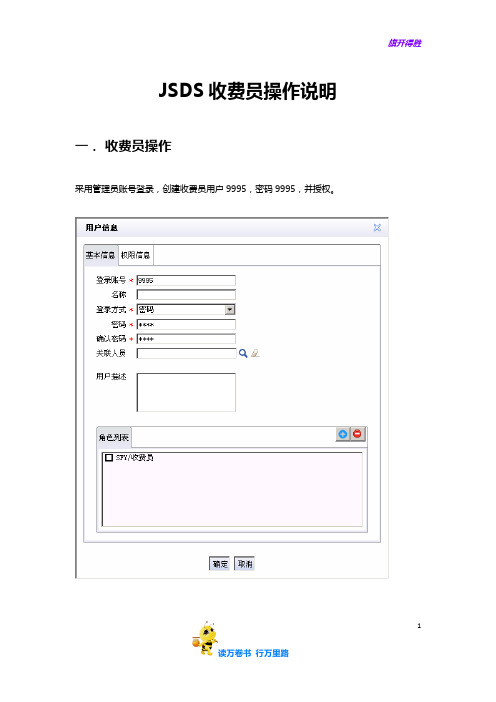
JSDS收费员操作说明一.收费员操作采用管理员账号登录,创建收费员用户9995,密码9995,并授权。
11.收费开闸临时车车主驶车出场,出口识别到车牌,出入管理界面弹出收费框,如图:点击“开闸”按钮,道闸开启,车主将车辆开出停车场。
此时的收费金额将计入操作员账号上。
如果车主没有听清楚价格,可点击“重新报价”,控制机将再次报收费金额语音。
如果车主有免费停车票,可点击“免费”按钮,此时收费金额将会是0元,操作员账号收费金额不会增加。
如果车辆有事不出场,倒退会停车场,可点击“车辆返场”;22.记录查询岗亭操作员需要查询车辆通行记录时可以点击“记录查询”,如图:可以查询出场、收费及场内车记录场内记录3出场记录3.闲时车牌校正如果发现车辆入场识别错时,可以通过“闲时车牌校正”。
4选择车牌进行校正4.人工放行---入场手推垃圾车或其他机动车需要进场的,可按F7或直接点击人工放行-入图标,如图:放行原因可选择为:非机动车、特权免费车、固定车忘带卡三类型车辆。
对于特权免费车,需要输入车牌号码,选择通道。
对于固定车忘带卡,需要输入固定车牌号码,系统通过比对,如果是小区内的月卡车则放行,如果不是小区内的月卡车则提示无效,拒绝开闸。
55.人工放行—出场手推垃圾车或其他机动车需要出场的,可按F8或直接点击人工放行-出图标,如图:放行原因可选择为:非机动车、特权免费车、固定车忘带卡三类型车辆。
对于特权免费车,需要输入车牌号码,选择通道。
对于固定车忘带卡,需要输入固定车牌号码,系统通过比对,如果是小区内的月卡车则放行,6如果不是小区内的月卡车则提示无效,拒绝开闸。
8.换班操作收费员到下班时间后,需要换班成功后再离开,否则其他操作员收取的停车费用会记录到前一个操作员账号上。
换班时需要填写移交收费金额和移交卡片数量。
79车牌校正;点击车牌校正图片后,系统会弹出车牌校正框,该功能是车牌识别发生故障或者是选择无牌车放行取消的时候使用。
- 1、下载文档前请自行甄别文档内容的完整性,平台不提供额外的编辑、内容补充、找答案等附加服务。
- 2、"仅部分预览"的文档,不可在线预览部分如存在完整性等问题,可反馈申请退款(可完整预览的文档不适用该条件!)。
- 3、如文档侵犯您的权益,请联系客服反馈,我们会尽快为您处理(人工客服工作时间:9:00-18:30)。
界面操作说明
1.1登录
1、首先用户需要在电脑上安装系统客户端,安装完成后会在用户桌面生成应用的快捷方式。
2、打开桌面上的快捷方式“智能停车场管理系统”,弹出登录界面(仅限首次登录),如图1-1:
图1-1 登录界面
3、正确输入用户名、密码,确认后进入系统操作主界面。
4、如果输入的用户名、密码有误,可以点击“重置”按钮重新输入。
1.2主界面
收费员登录成功页面如图:
图1-2收费员主页面
主界面可操作的菜单共计5个:
图1-3收费员界面按钮
✧第一部分:收费管理,收费员主要工作界面,完成日常停车收费管理。
✧第二部分:车辆管理,主要完成车辆统计等功能。
✧第三部分:对账,主要完成对当前账户登录期间收费情况的统计。
✧第四部分:换岗,主要换成当前账户的登入登出。
✧第五部分:模拟,主要应用于各岗亭测试平台软硬件联动或演示。
2收费员操作页面
收费员操作页面主要有编号1到7组成:
图2-1收费管理界面
2.1编号1:导航栏
见图1-3所示。
2.2编号2:车辆入场
图2-2车辆入场相关区域
●编号2(右上角):显示实时入场车辆图片,默认停留在最后一辆图片;
●编号2(右下角):按钮选择入场记录,显示实时入场车辆记录,最新记录停留在最上方,包含车
辆号牌、入口通道编号、进场时间、区域等信息。
2.3编号4:出场记录
图2-3出场记录相关区域
●编号4(左上):显示实时出场图片,默认停留在最后一辆图片;
●编号4(左下):车辆对应匹配的进场时的图片,默认停留在最后一辆车辆匹配的进场图片;
●编号4(右下):按钮选择出场记录,显示实时出场车辆记录,最新记录停留在最上方,包含车辆
号牌、停车类型(临时车、固定车)、进场时间、入口通道编号、出场时间、出口通道编号等;
注释:入口和出口:在多出入口情况下,可详细显示车辆进出的具体通道。
图2-4出场记录
2.4编号5:收费、放行显示区
图2-5 收费操作相关
●收费放行:在正常收到停车费后点击收费放行,杆件会自动抬起。
●减免放行:在特殊情况,如(警车、客户)等人工选择不收费的车辆,在实收金额中输入当前车辆
实际需要缴纳的停车费。
图2-6.1 手动离场相关
图2-6.2 手动离场相关
●手动离场:点击后,输入车牌任意3位数字字母会自动跳出符合条件的在场车辆点击计费或者点无
牌车辆,根据车辆图片选择后计费。
●取消放行:若有车辆准备出场,但又退回不出场时点击取消放行,停车费会继续计算,不会处理该
条记录
●订单刷新:点击可刷新播报语音。
●任何情况下请将记录处理完,不然后面的记录会自动排队,形成类似平台不上图的情况!!!!
2.5编号4:状态栏
图2-7状态
●允许临停:
✓勾选:固定车、临时车所有车辆都可以进入
✓不勾选:仅允许固定车辆进入
●0元自动抬杆
✓勾选:出场车辆产生费用进行排队等待工作人员处理
✓不勾选:需要工作人员操作放行
●收费员:当前正在登录的账号名称
●岗亭:对应多出入口时,所在岗亭的编号
●设备总数:目前系统所连接的前端设备总数
●连接失败:目前系统连接失败的前端设备数。
单击“设备总数”或“连接失败”四个字,可查看设备状态信息,包含设备的IP地址、设备类型、连接状态等
图2-7.1设备状态信息
●网络状态:显示本机互联网的连接状态(与其他设备无关)
●版本:当前软件的版本号
2.6编号7:车位显示区
图2-8空闲车位数
●系统时间:当前系统日期、时间信息
●空闲车位:显示当前场库空余车位信息,单击该区域,可修改剩余车位数,点击调整按钮即生效
注释:收费员账户不具备修改总车位数权限。
图2-9调整车位数
3车辆管理
车辆管理主要有历史车辆、在场车辆、滞留车辆组成。
图3-1 历史车辆查询
●历史车辆查询:如图3-1,在车辆管理界面选择历史车辆查询。
●编号1(最上方红框)根据要查询的信息选择相应的条件,点击查询按钮显示信息。
●编号2(左下方红框)显示满足查询条件的所有信息。
●编号3(右下方红框)显示选择记录的进出图片。
图3-2 在场车辆查询
●在场车辆查询:如图所示,在车辆管理界面选择在场车辆查询。
●编号1(最上方红框)根据需要查询的信息选择相应的条件,点击查询按钮即可显示信息。
●编号2(左下方红框)显示满足查询条件的所有信息。
●编号3(右下方红框)显示选择记录的入场图片,可用放大镜查看车辆车牌输入到图片下方输入框,
点击修改按钮可修改车牌。
图3-3 滞留车辆查询
●滞留车辆查询:编号1(最上方红框)只需要输入停留天数大于或等于1的条件,点击查询按钮。
●编号2(左下方红框)显示满足查询条件的所有信息。
●编号3(右下方红框)显示选择记录的入场图片。
图4-1临时对账
●收费员默认权限的对账称为临时对账,或者最后对账,只记录该收费员最后一次登录进系统(开启
系统)到当前时间的对账。
5换岗
图5-1交班窗口
●换岗:显示当值收费员账号、上岗时间、总上岗时长
●在当值收费员下班交班时使用,输入密码后,当值收费员的所有信息做阶段性结束,后续登录不做
累加,新收费员登录自己账号后,所有收费记录从零开始重新计费统计。
图6-1模拟收费
●模拟功能由于在实际场库正常运行时使用较少,在此不展开,如有需要欢迎来电咨询●鉴于收费员权限问题,系统还具备其他界面,以供管理者进行使用。
